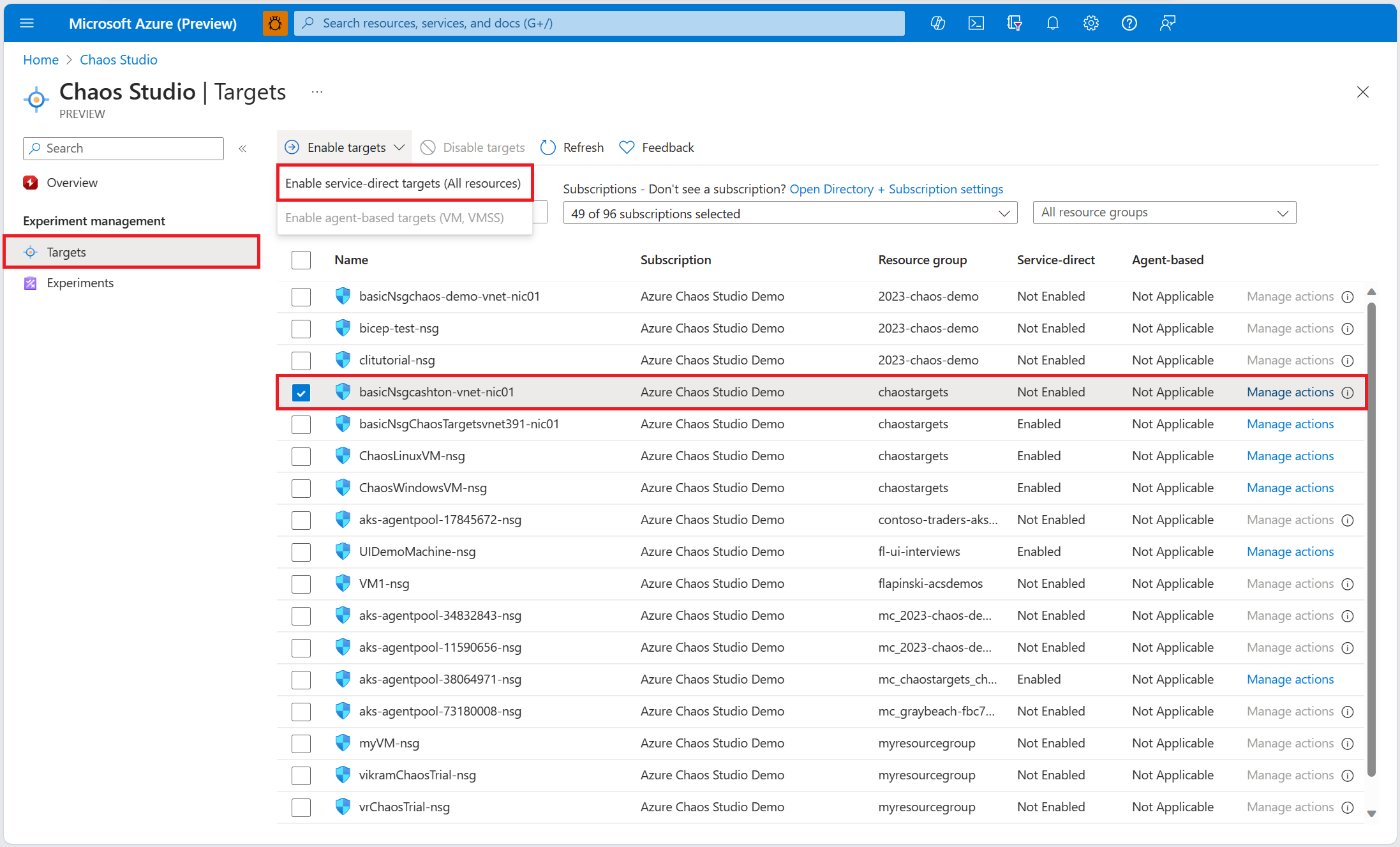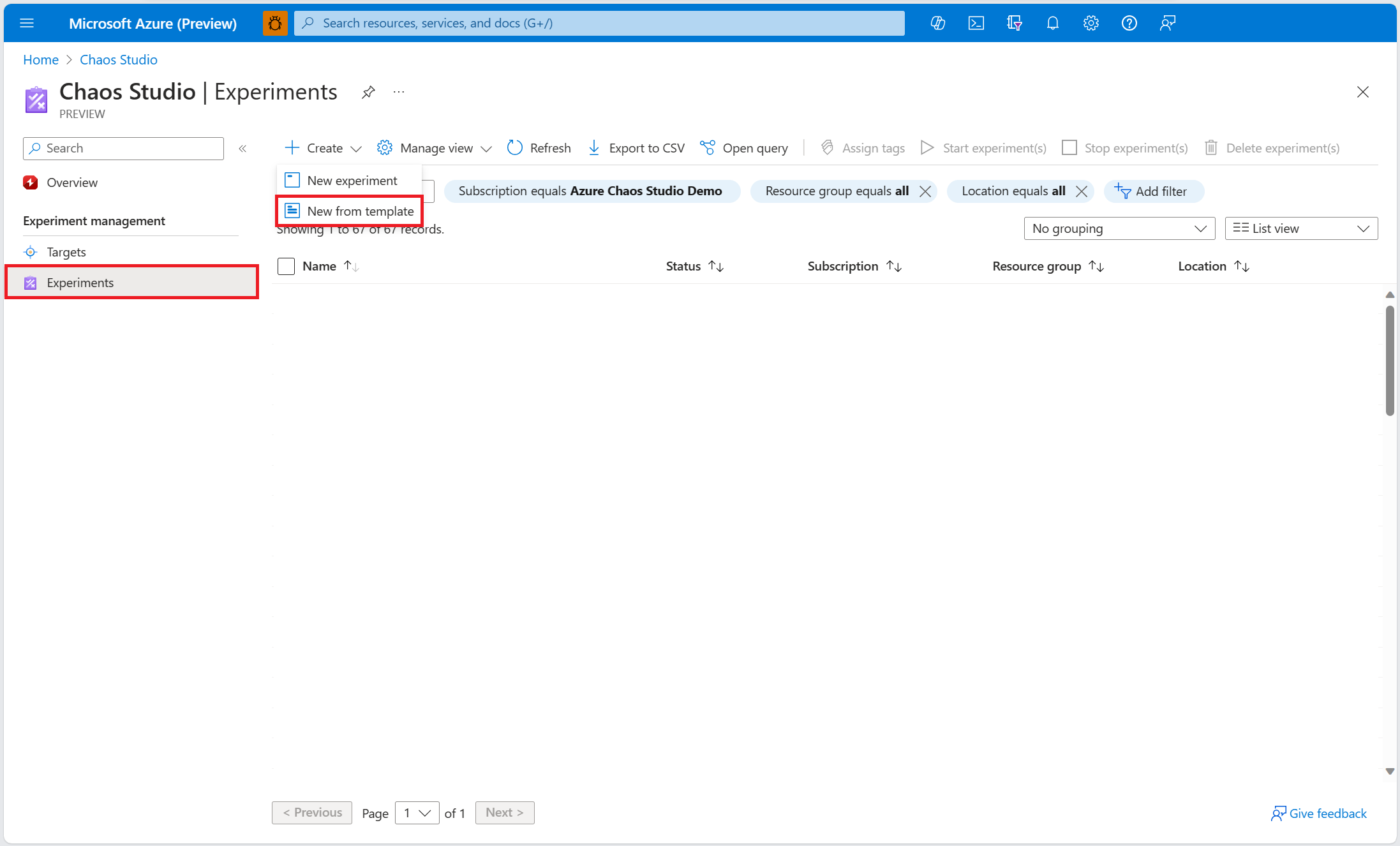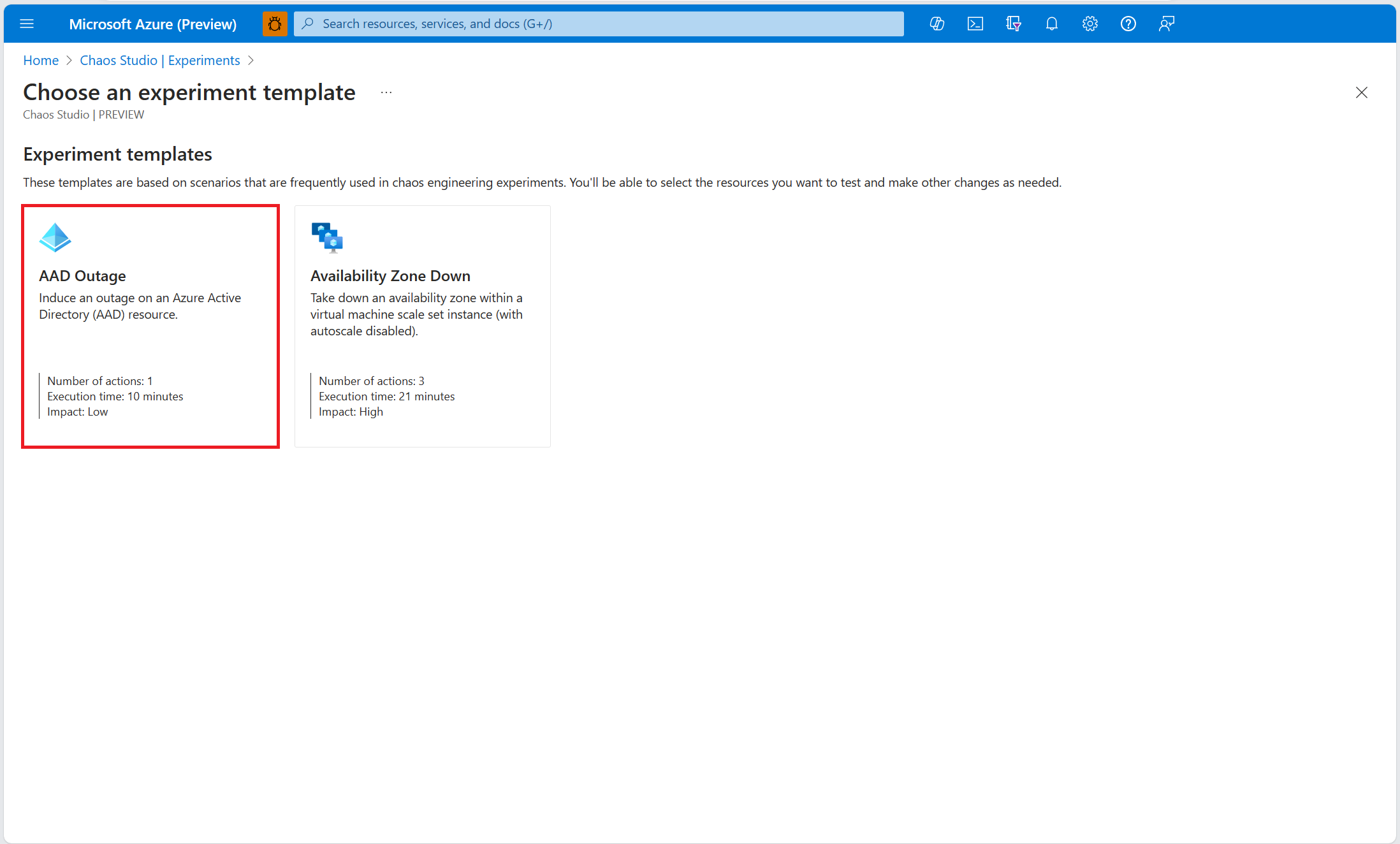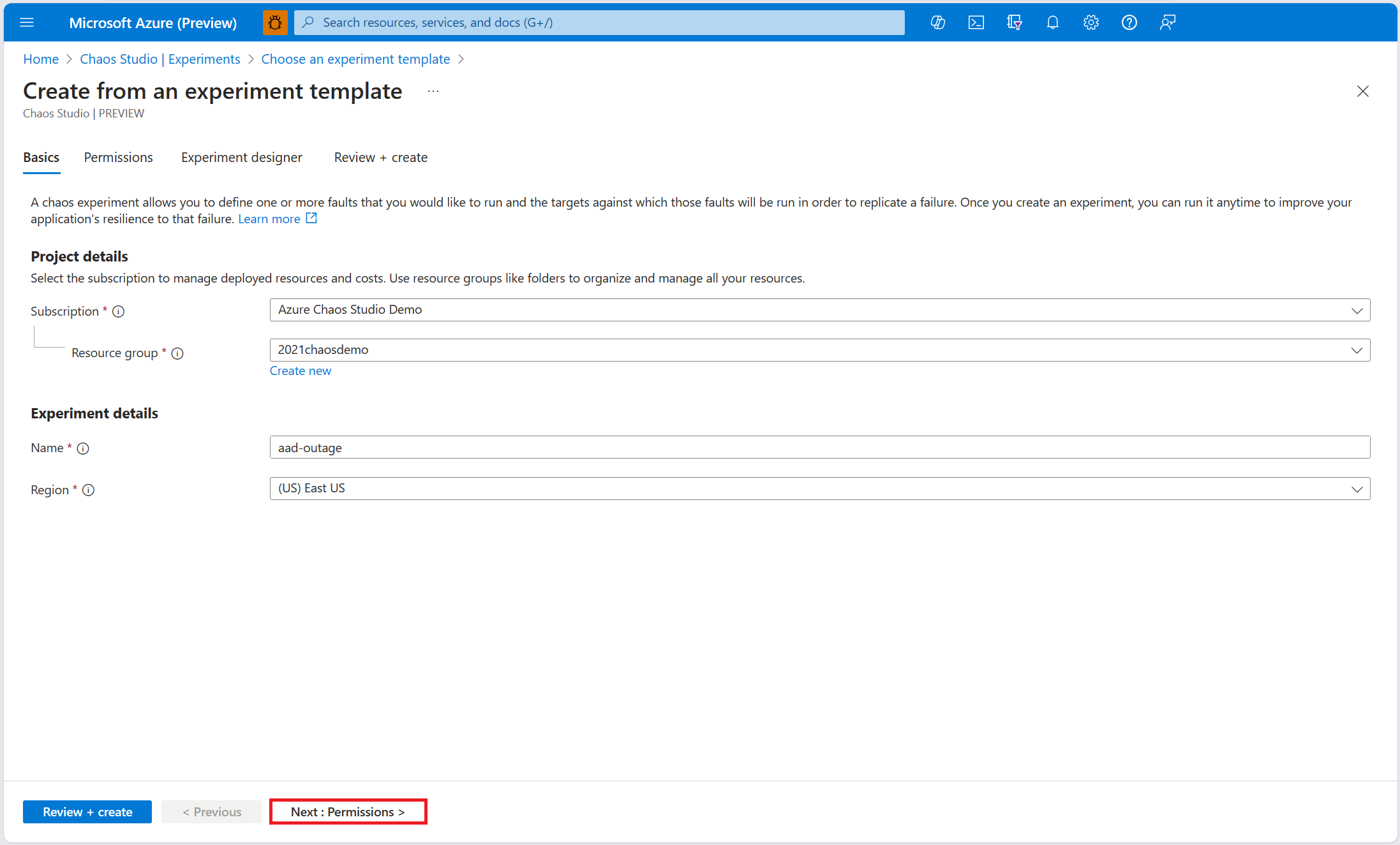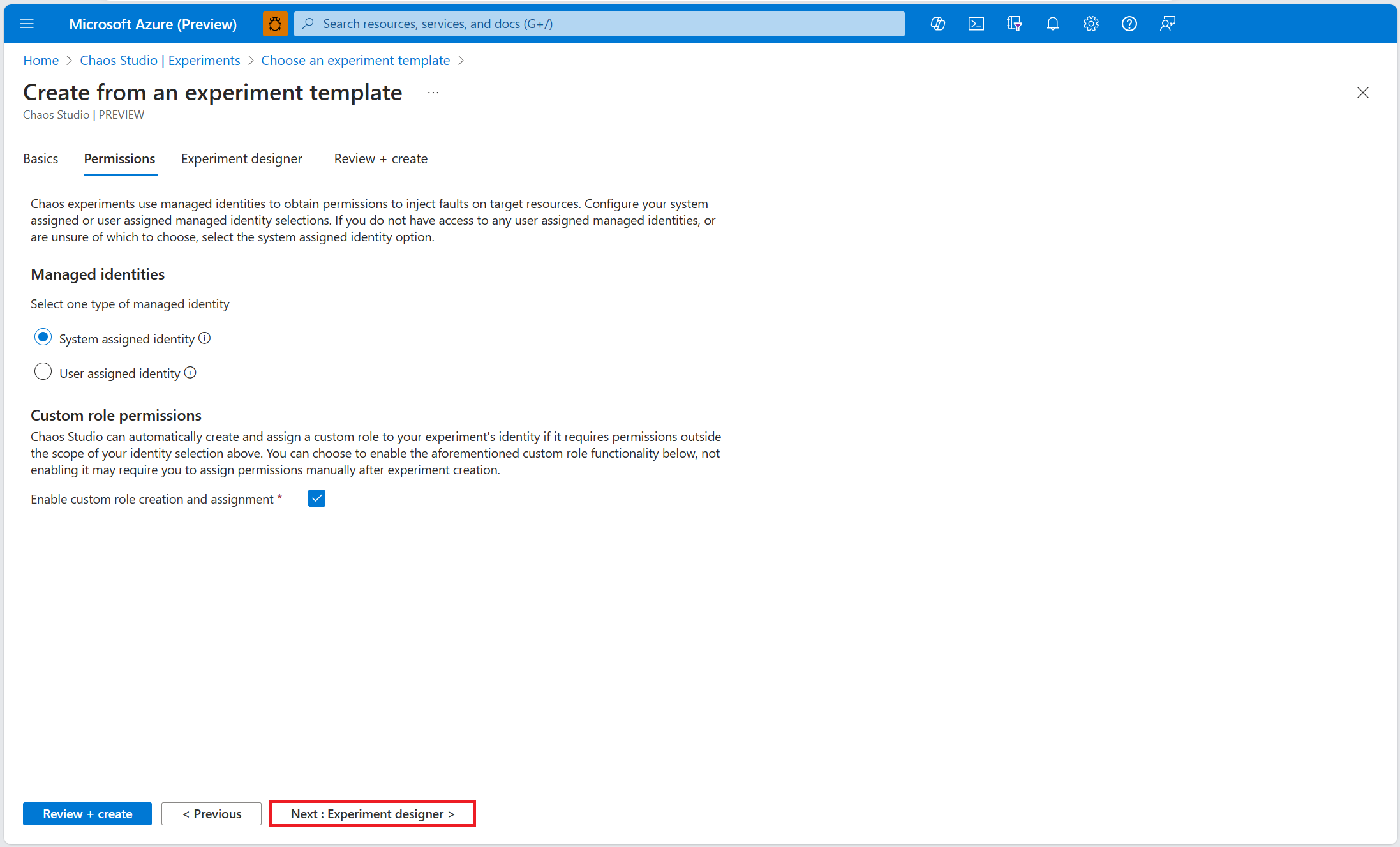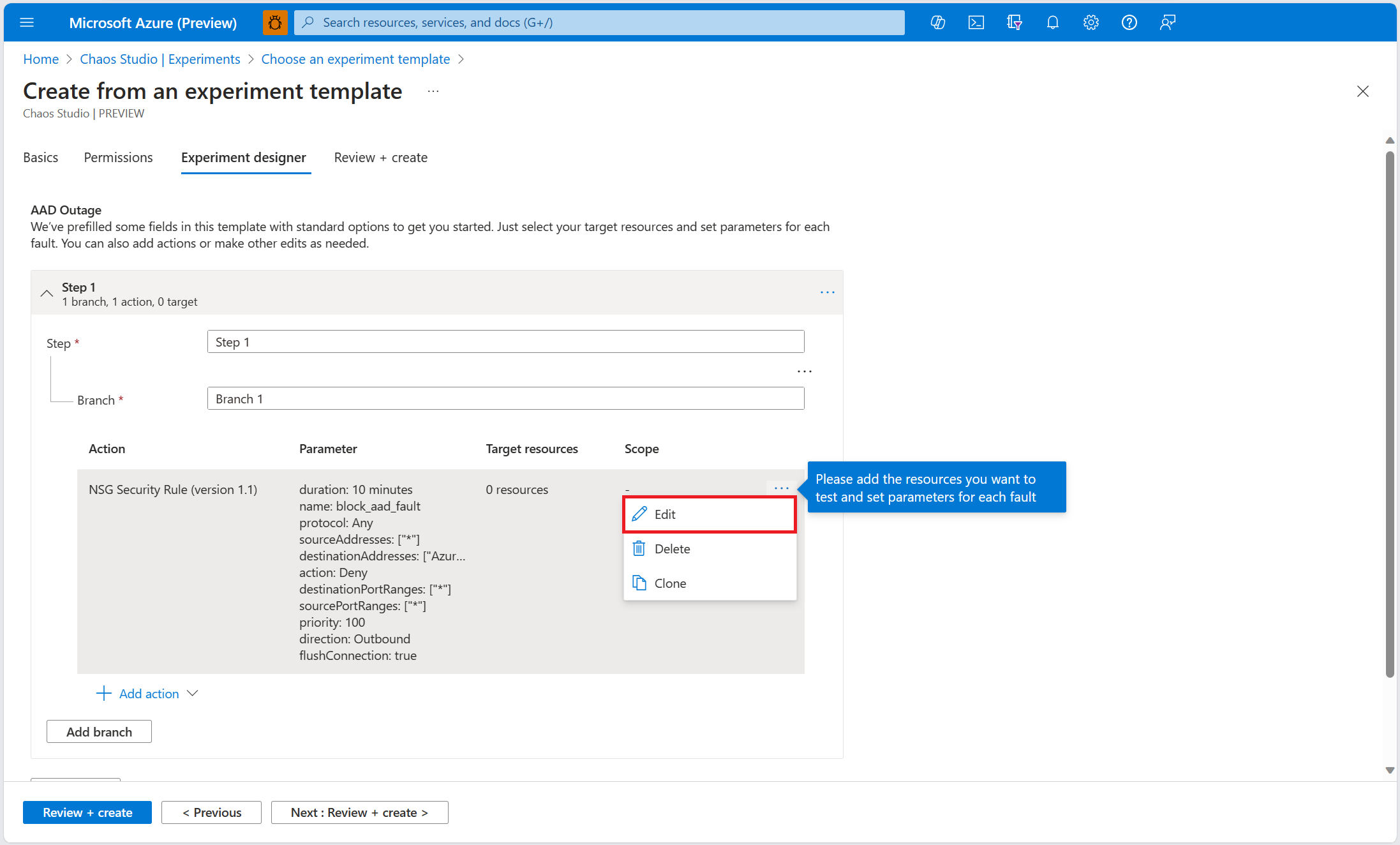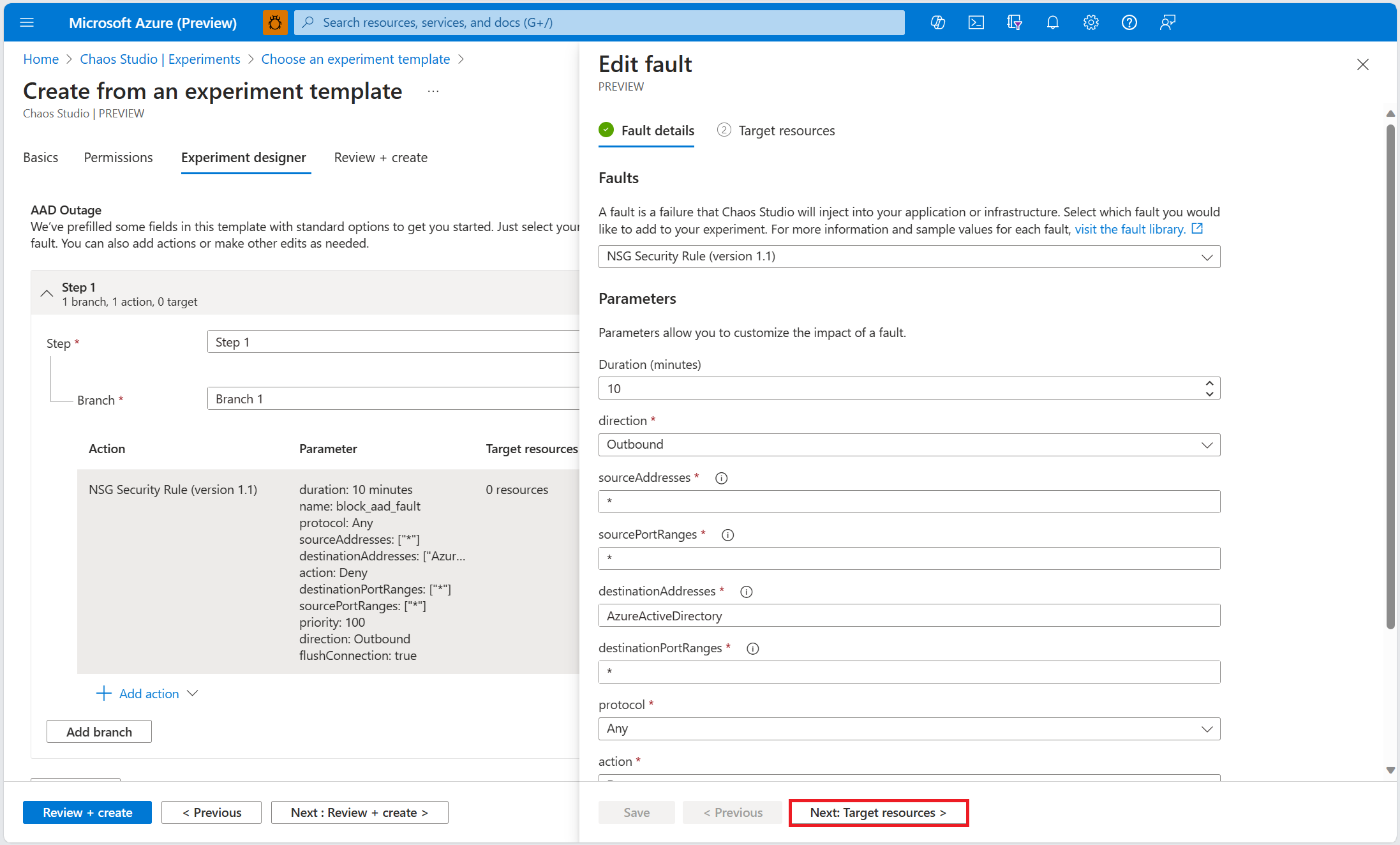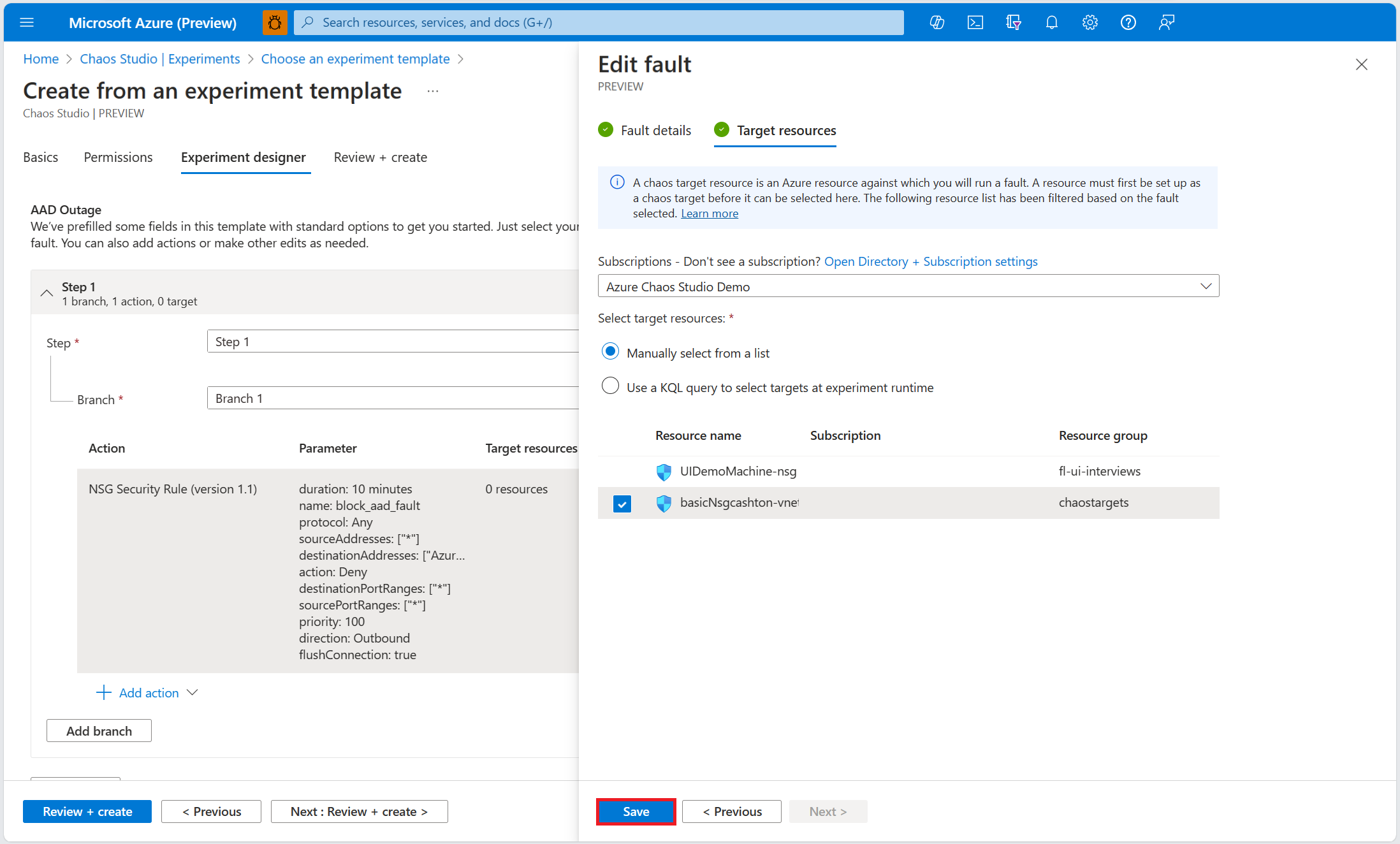Usar una plantilla de experimento de caos para inducir una interrupción en una instancia de Microsoft Entra ID
Puede usar un experimento de caos para comprobar que la aplicación es resistente a los errores provocando esos errores en un entorno controlado. En este artículo, se induce una interrupción en un recurso de Microsoft Entra ID mediante una plantilla de experimento rellenada previamente y Azure Chaos Studio.
Requisitos previos
- Suscripción a Azure. Si no tiene una suscripción a Azure, cree una cuenta gratuita de Azure antes de empezar.
- Un grupo de seguridad de red.
Habilitación de Chaos Studio en el grupo de seguridad de red
Azure Chaos Studio no puede insertar errores en un recurso a menos que ese recurso se agregue primero a Chaos Studio. Para agregar un recurso a Chaos Studio, cree un destino y funcionalidades en el recurso. Los grupos de seguridad de red solo tienen un tipo de destino (directo de servicio) y una funcionalidad (establecer reglas). Otros recursos pueden tener hasta dos tipos de destino. Un tipo de destino es para errores directos del servicio. Otro tipo de destino es para errores basados en agente. Otros recursos pueden tener muchas otras funcionalidades.
Abra Azure Portal.
Busque Chaos Studio en la barra de búsqueda.
Seleccione Destinos y busque el recurso del grupo de seguridad de red.
Seleccione el recurso del grupo de seguridad de red y seleccione Habilitar destinos>Habilitar destinos directos de servicio.
Seleccione Revisar y habilitar>Habilitar.
Ahora ha agregado correctamente el grupo de seguridad de red a Chaos Studio.
Creación de un experimento a partir de una plantilla
Ahora puede crear el experimento a partir de una plantilla de experimentos rellenada previamente. Un experimento de caos define las acciones que se desean realizar en los recursos de destino. Las acciones se organizan y ejecutan en pasos secuenciales. El experimento de caos también define las acciones que se desean realizar en las ramas, que se ejecutan en paralelo.
En Chaos Studio, vaya a Experimentos>Crear>Nuevo desde la plantilla.
Seleccione Interrupción de Microsoft Entra ID.
Agregue un nombre para el experimento que cumpla con las directrices de nomenclatura de recursos. Seleccione Siguiente: Permisos.
Para que el experimento de caos se ejecute correctamente, debe tener permisos suficientes en los recursos de destino. Seleccione una identidad administrada asignada por el sistema o una identidad administrada asignada por el usuario para el experimento. Puede optar por habilitar la asignación de roles personalizada si desea que Chaos Studio agregue los permisos necesarios para ejecutarse (en forma de rol personalizado) a la identidad del experimento. Seleccione Siguiente: Diseñador de experimentos.
En Regla de seguridad de NSG de (versión 1.1), seleccione Editar.
Revise los parámetros de error y seleccione Siguiente: Recursos de destino.
Seleccione el recurso del grupo de seguridad de red que desea usar en el experimento. Seleccione Guardar.
Seleccione Revisar y crear>Crear para guardar el experimento.
Ejecutar el experimento
Ahora ya puede ejecutar el experimento.
- En la vista Experimentos, seleccione el experimento. Seleccione Iniciar>Aceptar.
- Cuando el Estado cambie a En ejecución, seleccione Detalles de la última ejecución en Historial para ver los detalles del experimento en ejecución.
Pasos siguientes
Ahora que ha ejecutado un experimento de plantilla de interrupción de Microsoft Entra ID, está listo para: